מדריך מקיף: כיצד לצלם צילומי מסך בתוך VLC
איך אתה צלם צילומי מסך בנגן המדיה VLCלעתים קרובות אתם רוצים לתעד רגעים נפלאים כשאתם משתמשים ב-VLC לצפייה בסרטונים. למרבה המזל, זה מאפשר לכם לצלם צילומי מסך באיכות גבוהה ישירות בתוך התוכנה. מדריך זה יראה לכם שיטות שונות לצילום תמונות ב-VLC ויחקור אפשרויות נוספות להתאמה אישית או שיפור אפקט צילום המסך.
רשימת מדריכים
איך לצלם צילומי מסך באמצעות VLC כיצד להגדיר מראש צילומי מסך בתוך VLC פתרון מהיר להפעלת צילום מסך ב-VLC [בונוס] איך לצלם צילומי מסך מחוץ ל-VLCאיך לצלם צילומי מסך באמצעות VLC
לנגן המדיה VLC יש תכונת צילום מסך מובנית המאפשרת לך ללכוד תמונות סטילס מכל סרטון שאתה צופה בו. הוא פשוט לשימוש ועובד בפלטפורמות שונות, מה שהופך אותו לכלי שימושי לשמירת פריימים ספציפיים מבלי להסתמך על תוכנות צד שלישי.
פתרון 1: מקש קיצור ברירת מחדל
אם ברצונך לצלם צילום מסך בתוך VLC Media Player, השימוש במקש הקיצור המוגדר כברירת מחדל כדי לבצע משימה זו במהירות הוא הדרך הקלה ביותר. ניתן לצלם צילומי מסך באופן הבלתי מוגבל הבא: פשוט לחץ על כפתור "Shift" וכפתור "S" בו זמנית.
פתרון 2: תפריט וידאו
על ידי בחירה ידנית של האפשרות לצילום מסך דרך סרגל התפריטים, ניתן גם לבצע משימה זו במהירות בתוך VLC:
לחץ על כפתור "צילום מסך" תחת הכרטיסייה "וידאו" כדי לצלם את המסך.
פתרון 3: בקרה מתקדמת
אם אתם רגילים לפתוח את לוח הבקרה המתקדם בזמן הצפייה, זוהי גם אפשרות נוחה מאוד לצילום תמונות VLC:
לחץ על כפתור "פקדים מתקדמים" תחת הכרטיסייה "תצוגה". לאחר מכן, לחץ על כפתור "צילום תמונה".
כיצד להגדיר מראש צילומי מסך בתוך VLC
VLC לא רק מאפשר לך ללכוד פריימים - הוא גם מאפשר לך לקבוע מראש כיצד צילומי המסך נשמרים. החל מבחירת פורמט התמונה ומיקום האחסון ועד להתאמה אישית של מקשי קיצור לגישה מהירה יותר, הגדרות אלו הופכות את צילום התמונות ליעיל ואישי יותר.
הגדרת פורמטים של צילומי מסך של VLC
נניח שפורמט PNG המוגדר כברירת מחדל של צילומי מסך של VLC אינו מתאים לשימוש יומיומי או אינו נוח מספיק. במקרה כזה, תוכלו גם להתאים אישית את פורמט התמונה של צילומי המסך המתקבלים ב-VLC Media Player בהתאם לצרכים שלכם:
שלב 1.הפעל את נגן המדיה VLC ולחץ על כפתור "העדפות" תחת הכרטיסייה "כלים".

שלב 2.תחת הכרטיסייה "וידאו", לחצו על כפתור "פורמט" ולחצו כדי לבחור את הפורמט הרצוי עבור צילומי המסך של VLC.
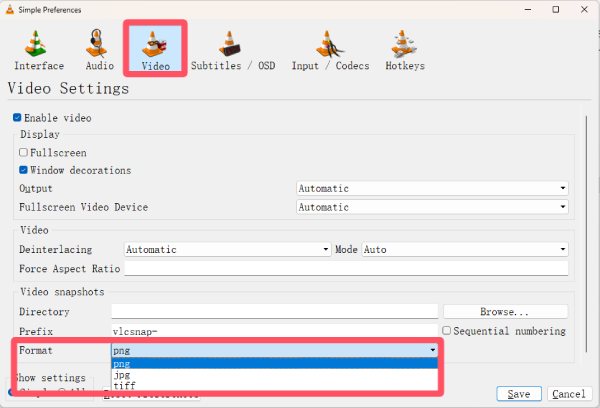
שלב 3.לאחר קביעת פורמט הקובץ, לחץ על כפתור "שמור" כדי להחיל את השינויים.
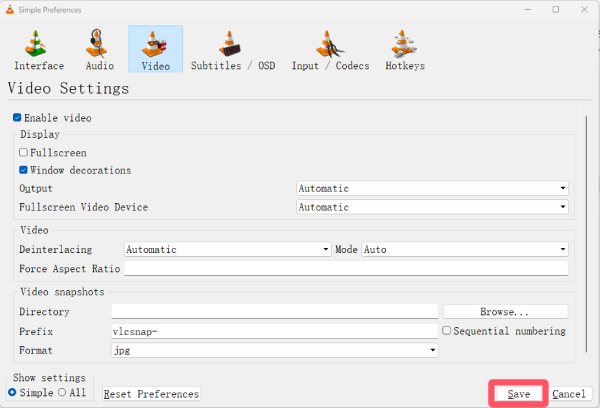
הגדרת יעד של צילום מסך של VLC
אם אינכם בטוחים היכן נשמרות צילומי המסך שלכם לאחר צילום, חשוב להגדיר מראש את מיקום האחסון שלהם לפני השימוש ב-VLC לצילום מסך. ניתן להתאים אישית במהירות את מיקום אחסון המסך של VLC על ידי ביצוע השלבים הפשוטים הבאים:
שלב 1.הפעל את נגן המדיה VLC ולחץ על כפתור "העדפות" תחת הכרטיסייה "כלים".

שלב 2.תחת הכרטיסייה "תמונות וידאו", לחצו על כפתור "עיון..." כדי לבחור את הקיפול לשמירת צילומי המסך של VLC.
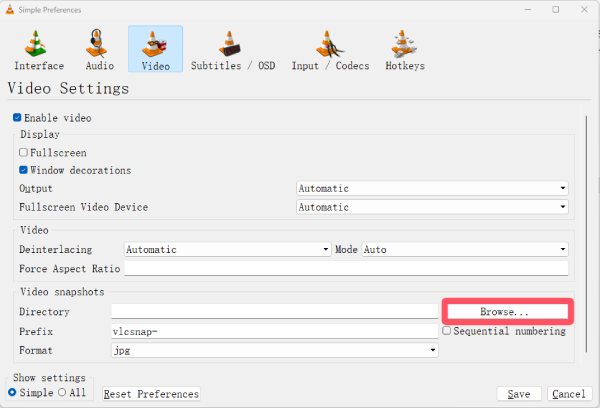
שלב 3.ניתן לבדוק את התיקייה תחת הכרטיסייה "ספרייה". לבסוף, לחצו על כפתור "שמירה" כדי להחיל את השינויים.
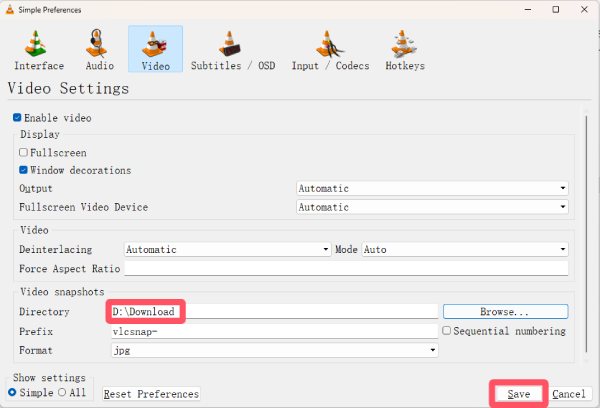
הגדר מקשי קיצור עבור צילומי מסך של VLC
למרות ש-VLC Media Player מספק מקשי קיצור נוחים לצילום מסך כדי לטפל במשימה זו כשאתה נתקל במהירות בסצנה מועדפת, הוא עלול להתנגש עם חלק ממקשי הקיצור של התוכנה שלך, וכתוצאה מכך לכשל בצילום המסך או פתיחת תוכנה אחרת. במקרה זה, תוכל להתאים אישית את מקשי הקיצור של צילום המסך של VLC כדי לעבור לשיטת צילום מסך נוחה יותר וללא התנגשויות:
שלב 1.פתחו את חלון "העדפות" כמו קודם, לחצו על כפתור "מקשי קיצור". אתר את כפתור "צילום וידאו".
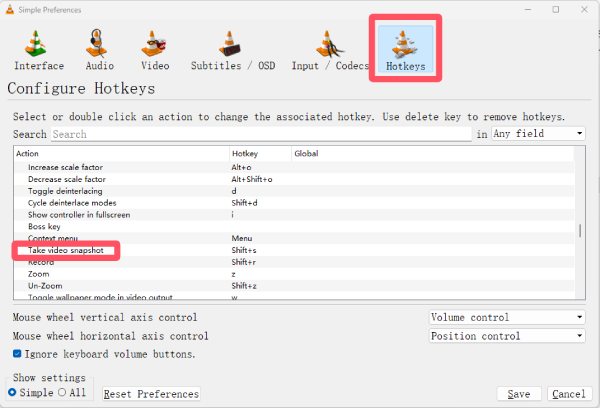
שלב 2.לחצו פעמיים על כפתורי "Shift" ו-"S" והקלידו את מקשי הקיצור החדשים כדי לשנות את מקש הקיצור עבור צילום מסך של VLC.
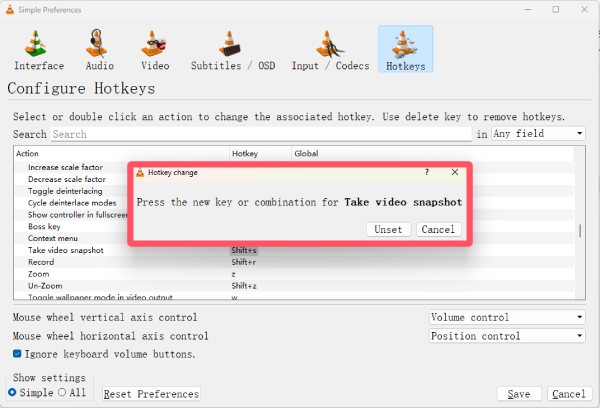
שלב 3.לאחר שינוי מקש הקיצור לצילום המסך, לחץ על כפתור "שמור" כדי להחיל את ההתאמה.
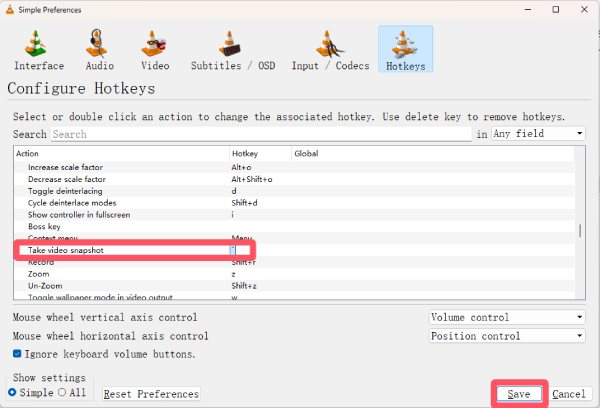
פתרון מהיר להפעלת צילום מסך ב-VLC
למרות שזוהי אפשרות נוחה לצילום מסך, ייתכן שתיתקלו מדי פעם במצבים שבהם פונקציית צילום המסך ב-VLC מפסיקה לפעול, מה שמוביל לתמונות ריקות או מעוותות. באופן כללי, הגורם לבעיה זו הוא הפרעה מהאצת חומרה. על ידי התאמת הגדרה זו תוכלו לשחזר במהירות את פונקציית צילום המסך או צילום מסך לא עובד במק ולצלם את המסך שוב בצורה חלקה.
שלב 1.הפעל את נגן המדיה VLC ולחץ על כפתור "העדפות" תחת הכרטיסייה "כלים".

שלב 2.תחת הכרטיסייה "קלט / קודקים", לחצו על כפתור "פענוח מואץ חומרה". לאחר מכן, לחצו על כפתור "השבת".
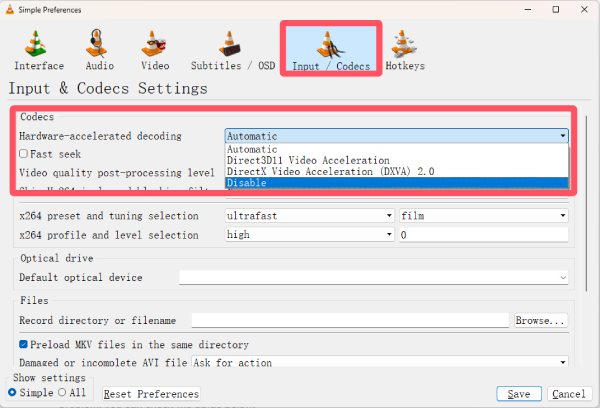
שלב 3.לבסוף, כאשר מצב הקודקים מאופס, לחץ על כפתור "שמור" כדי להחיל את האפקט של קודקים חדשים.
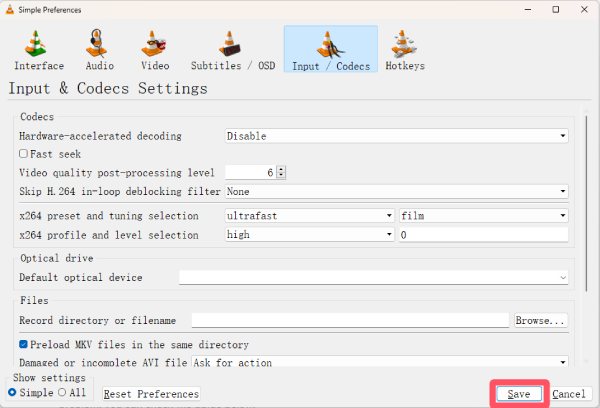
[בונוס] איך לצלם צילומי מסך מחוץ ל-VLC
בעוד שתכונת הצילום הנכונה של VLC שימושית, היא פועלת רק עם תוכן המדיה שאתם מנגנים. תזדקקו לכלי צד שלישי אם תרצו גמישות רבה יותר, כמו לכידת תפריטים, רשימות השמעה או אפילו יישומים אחרים. AnyRec Screen Recorder היא בחירה מצוינת כחלופה ל-VLC לצילום מסך.
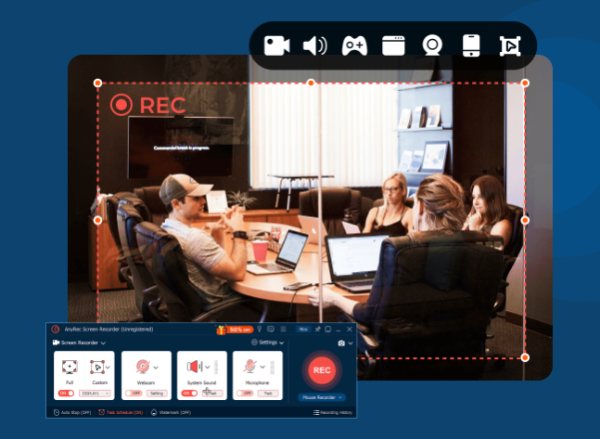
מקליט המסך AnyRec מאפשר לך לצלם צילומי מסך מכל מקום על המסך, לא רק בתוך VLC. ניתן לבחור מסך מלא, חלון ספציפי או אזור מותאם אישית, מה שהופך אותו לשימושי עבור הדרכות, מצגות או שמירת תוכן מחוץ לנגן הווידאו. בנוסף, הוא מציע אפשרויות עריכה כגון הערות, צורות והדגשות כך שתוכל להתאים אישית את התמונות שלך באופן מיידי. עם העיצוב הקל והממשק האינטואיטיבי שלו, מקליט המסך AnyRec מספק שליטה וגמישות רבה יותר מפונקציית הצילום המובנית של VLC.

אזור צילום המסך המותאם אישית זמין גם בתוך VLC וגם מחוצה לו.
קבל צילומי מסך באותה איכות כמו התמונה המקורית.
ערוך את צילום המסך שלך מיד לאחר קבלת התוכן.
שמור את צילומי המסך בפורמט ובתיקייה שאתה מעדיף.
הורדה מאובטחת
הורדה מאובטחת
שלב 1.הפעילו את מקליט המסך AnyRec. לאחר שתגיעו לחלק שברצונכם ללכוד, לחצו על כפתור "לכידת מסך".
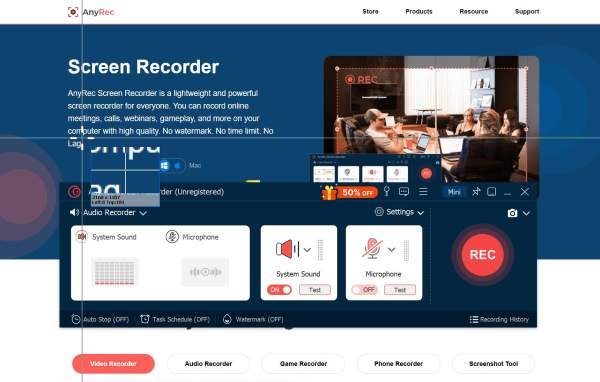
שלב 2.המסך יעצור. לחץ כדי לבחור אזור רצוי מחוץ ל-VLC כדי צלם צילומי מסך חלקיים או אחד מלא.
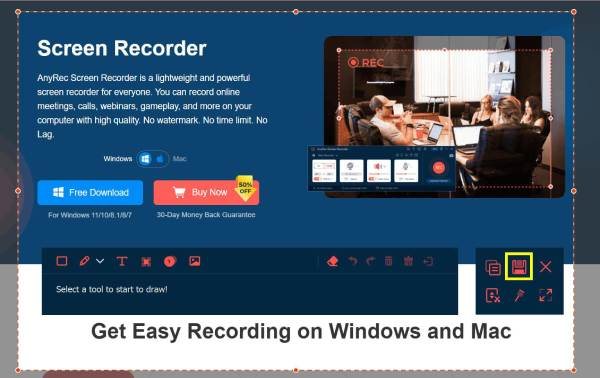
שלב 3.ניתן לערוך את צילום המסך ישירות. לאחר שתסיים, לחץ על כפתור "שמור" כדי לשמור את צילום המסך.
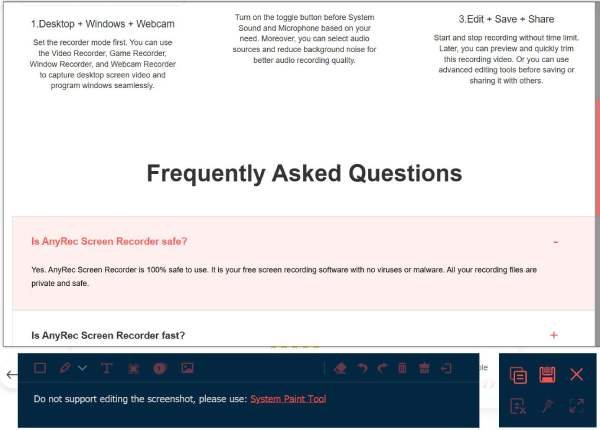
סיכום
לסיכום, צילום צילומי מסך עם VLC זוהי אפשרות קלה כשאתם צופים בסרטונים בתוך התוכנית. עם זאת, אם אתם זקוקים לגמישות רבה יותר, כגון צילום מסך מחוץ ל-VLC או התאמה אישית של אזור צילום המסך, כלי מקצועי כמו AnyRec Screen Recorder תהיה אלטרנטיבה נהדרת.
הורדה מאובטחת
הורדה מאובטחת
